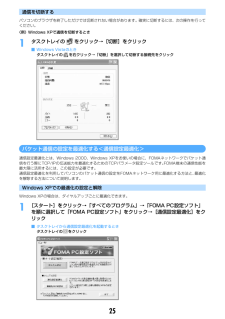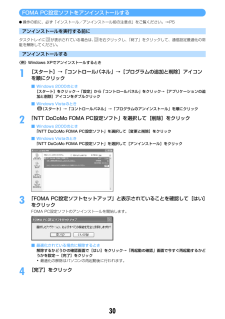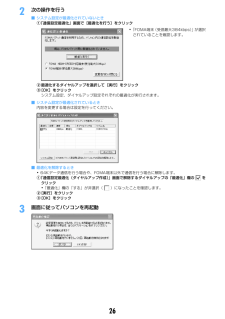Q&A
取扱説明書・マニュアル (文書検索対応分のみ)
"解除"4 件の検索結果
"解除"20 - 30 件目を表示
全般
質問者が納得取扱説明書の380ページに詳しく出ています。何らかの事情でお持ちでなかったら、ここからダウンロード出来ます。http://www.nttdocomo.co.jp/support/trouble/manual/download/904i/f904i/index.html
6363日前view34
全般
質問者が納得ドコモのサイトから、迷惑メール対策設定をもう一度見直してみたらどうでしょうか。URL付きメール拒否設定があります。また、携帯アドレスの他にパソコンの特定のメールアドレスを受信するといった設定があったと思います。(定かではありませんが・・・)そこにPCアドレスを入れてみたらどうでしょう。
5654日前view34
全般
質問者が納得F904iを使ってますが、HOLDの解除はMENUキーの長押しで解除、設定ともできます。因みに、十字キーの右の長押しはICカードロック左長押しはプライバシーモード下長押しはアプリ一覧上長押しは動画起動、短く押すと静止画起動になります。ご参考になれば幸いです。
6591日前view19
3操作手順とキーの表記・ 本書の操作の説明では、キーを押す動作をイラストで表現しています。なお、キーイラストは次のように省略して表記しています。本書で使用しているキーのイラスト→P24「各部の名称と機能」・ 操作手順の表記と意味は、次のとおりです。・ 基本的な操作手順においてudlr(マルチカーソルキー)で項目にカーソルを合わせ、g(決定キー)を押して項目を選ぶ操作を「選択」と表記しています。また、画面の入力欄に文字を入力する操作においては、最後にg[確定]を押す操作を省略しています。実際のキー 本書での表記1表記の例 意 味m(1秒以上) mを1秒以上押し続ける。me817e設定する項目を選択e1~5 待受画面でmを押した後、817を順番に押す。続けて、設定する項目にカーソルを合わせてgを押し、設定したい番号に対応する1から5のいずれかのダイヤルキーを押す。76電話/テレビ電話伝言メモ電話に出られないときに用件を録音/録画する伝言メモを起動しておくと、電話に出られないときに応答ガイダンスが流れ、相手の用件が録音または録画されます。・音声電話とテレビ電話を合わせて最大4件、1件につき約30秒間録音または録画で...
9かんたん検索/目次/注意事項F904iの多彩な機能3.1インチのワイド画面3.1インチ、240 ×432ドットの液晶ディスプレイの搭載によって、メールやフルブラウザ操作などが快適になり、ワンセグや高画質ビデオクリップなども迫力ある映像で表示されます。ディスプレイを回転させたときには、画面の右半分でメールなどの機能を使いながら、左半分でワンセグを視聴することができます。→P332スイング表示(ヨコモーション)ディスプレイを左右に90度回転させて、横画面でのワンセグ視聴、静止画・動画の撮影や再生、メールやフルブラウザの操作ができます。また、一部の機能やiアプリは、横画面いっぱいに表示するワイド画面に対応しています。→P27ディスプレイを回転させて機能を起動することもできます。→P430サイドキーへの機能割り当てと簡易ライトFOMA端末を折り畳んだ状態でサイドキーを1秒以上押したときに、「ICカードロック設定/解除」「iモード問合せ」「マナーモード設定/解除」「簡易ライト」のいずれかの機能が起動するように設定できます(サイドキー長押し設定)。簡易ライトは、FOMA端末を折り畳んだままでランプを点灯させることで、F...
13かんたん検索/目次/注意事項警告ガソリンスタンドなど引火性ガスが発生する場所に立ち入る場合は必ず事前に携帯電話の電源をお切りください。また充電もしないでください。ガスに引火する恐れがあります。ガソリンスタンド構内などでおサイフケータイをご利用になる際は必ず事前に電源を切った状態で使用してください。(ICカードロックを設定されている場合にはロックを解除した上で電源をお切りください)電子レンジなどの加熱調理機器や高圧容器に、電池パック、FOMA端末やアダプタ(充電器含む)、FOMAカードを入れないでください。電池パックを漏液、発熱、破裂、発火させたり、FOMA端末、アダプタ(充電器含む) 、FOMAカードの発熱、発煙、発火や回路部品を破壊させる原因となります。強い衝撃を与えたり、投げ付けたりしないでください。電池パックの漏液、発熱、破裂、発火や機器の故障、火災の原因となります。充電端子や外部接続端子に導電性異物(金属片、鉛筆の芯など)が触れないようにしてください。また、内部に入れないようにしてください。ショートによる火災や故障の原因となります。使用中、充電中、保管時に異臭、発熱、変色、変形など、いままでと異な...
17かんたん検索/目次/注意事項アダプタ(充電器含む)のコードや電源コードの上に重いものを載せたりしないでください。感電、火災の原因となります。濡れた電池パックを充電しないでください。電池パックを発熱、発火、破裂させる原因となります。◆FOMAカードの取り扱いについて注意FOMAカード(IC部分)を取り外す際は切断面などにご注意ください。手や指を傷つける可能性があります。◆医用電気機器近くでの取り扱いについて■ 本記載の内容は「医用電気機器への電波の影響を防止するための携帯電話端末等の使用に関する指針」(電波環境協議会)に準ずる。警告満員電車の中など混雑した場所では、付近に植込み型心臓ペースメーカおよび植込み型除細動器を装着している方がいる可能性がありますので、FOMA端末の電源を切るようにしてください。電波により植込み型心臓ペースメーカおよび植込み型除細動器の作動に影響を与える場合があります。医療機関の屋内では次のことを守って使用してください。・手術室、集中治療室(ICU)、冠状動脈疾患監視病室(CCU)にはFOMA端末を持ち込まないでください。・病棟内では、FOMA端末の電源を切ってください。・ロビーなど...
25ご使用前の確認loTVキーワンセグの視聴やマルチウインドウの切り替えに使います。m送話口/マイク自分の声をここから伝えます。※通話中や録音中に指でふさがないでください。nマルチカーソルキーg決定キー操作の実行、フォーカスモードの実行に使います。1秒以上押すと、ワンタッチiアプリに登録したiアプリを起動できます。uカメラ/↑キー静止画撮影の起動、音量の調整、上方向へのカーソル移動に使います。1秒以上押すと、動画撮影を起動できます。diモード/iアプリ/↓キーiモードメニューの表示、音量の調整、下方向へのカーソル移動に使います。1秒以上押すと、iアプリフォルダ一覧を表示できます。l着信履歴/←(前へ)キー着信履歴の表示、画面の切り替え、左方向へのカーソル移動に使います。1秒以上押すと、プライバシーモード設定中にプライバシーモードの起動/解除ができます。rリダイヤル/→(次へ)キーリダイヤルの表示、画面の切り替え、右方向へのカーソル移動に使います。1秒以上押すと、ICカードロックの起動/解除ができます。※次のように表記する場合があります。j:uまたはdを押すh:lまたはrを押すk:u、d、l、rのいずれかを押す...
24ご使用前の確認各部の名称と機能ここではF904iの各部の名称と、キーに割り当てられている主な機能の説明をします。・操作の説明では各キーをここで説明したイラストで表しています。a赤外線ポート→P388赤外線でデータを送受信するときに使います。b受話口相手の声がここから聞こえます。c光センサー画面の明るさを自動調整するために使います。※光センサーをふさぐと、正しく自動調整されない場合があります。dディスプレイ→P28eインカメラ自分の映像を撮影したり、テレビ電話で自分の映像を送信したりするときに使います。fmMENU/左上ソフトキーメニューの表示、ガイド表示領域左上に表示される操作の実行に使います。1秒以上押すと、HOLDの起動/解除ができます。gtテレビ電話開始/▲(スクロール)/A/a/左下ソフトキーテレビ電話をかける/受ける、メール画面やサイト、ホームページ表示中の上方向への1画面スクロール、大文字/小文字切り替え、ガイド表示領域左下に表示される操作の実行に使います。1秒以上押すと、スピーカーホン機能でテレビ電話をかけられます。hcch/α/クリアキーiチャネル一覧の表示、iアプリ待受画面とiアプリ起動...
26ご使用前の確認◆サイドキーでできる主な操作開:FOMA端末を開いた状態 閉:FOMA端末を折り畳んだ状態開閉:FOMA端末を開いた状態または折り畳んだ状態※1 マナーモード中は操作できません。※2 お買い上げ時の状態です。サイドキー長押し設定で、FOMA端末を折り畳んだ状態で動作する機能を設定できます。操 作 状態 機 能 操作できる主な状態サイドキー[▲]開 音量を大きくする 伝言メモ・音声メモ・待受iモーション※1・動画/iモーション再生中、動画/iモーション編集中、各種音量設定中撮影・録音・停止・保存 静止画・動画撮影中、撮影待機中、サウンドレコーダー録音中、録音待機中前の画面に切り替え フルブラウザでマルチウィンドウ表示中閉 背面ディスプレイの照明の点灯/表示切り替え/メニュー項目の選択背面ディスプレイの照明の消灯中/新着情報表示中/メニュー表示中開閉 音量を大きくする 通話中、通話中着信中、通話中音声メモ録音中、プッシュトーク通信中、ワンセグ視聴中、メロディ・アルバム再生中、動画/iモーション連続再生中、ミュージック再生中音、バイブレータの停止 着信中、メール/メッセージ受信時、アラーム鳴動中サ...
25通信を切断するパソコンのブラウザを終了しただけでは切断されない場合があります。確実に切断するには、次の操作を行ってください。〈例〉Windows XPで通信を切断するとき1タスクトレイの をクリック→[切断]をクリック■ Windows Vistaのときタスクトレイの を右クリック→「切断」を選択して切断する接続先をクリックパケット通信の設定を最適化する<通信設定最適化>通信設定最適化とは、Windows 2000、Windows XPをお使いの場合に、FOMAネットワークでパケット通信を行う際にTCP/IPの伝送能力を最適化するためのTCPパラメータ設定ツールです。 FOMA端末の通信性能を最大限に活用するには、この設定が必要です。通信設定最適化を利用してパソコンのパケット通信の設定をFOMAネットワーク用に最適化する方法と、 最適化を解除する方法について説明します。Windows XPでの最適化の設定と解除Windows XPの場合は、ダイヤルアップごとに最適化できます。1[スタート]をクリック→「すべてのプログラム」→「FOMA PC設定ソフト」を順に選択して「FOMA PC設定ソフト」をクリック→...
30FOMA PC設定ソフトをアンインストールするI操作の前に、必ず「インストール/アンインストール前の注意点」をご覧ください。→P5アンインストールを実行する前にタスクトレイに が表示されている場合は、 を右クリックし、 「終了」をクリックして、通信設定最適化の常駐を解除してください。アンインストールする〈例〉Windows XPでアンインストールするとき1[スタート]→「コントロールパネル」→[プログラムの追加と削除]アイコンを順にクリック■ Windows 2000のとき[スタート]をクリック→「設定」から「コントロールパネル」をクリック→[アプリケーションの追加と削除]アイコンをダブルクリック■ Windows Vistaのとき(スタート)→「コントロールパネル」→「プログラムのアンインストール」を順にクリック2「NTT DoCoMo FOMA PC設定ソフト」を選択して[削除]をクリック■ Windows 2000のとき「NTT DoCoMo FOMA PC設定ソフト」を選択して[変更と削除]をクリック■ Windows Vistaのとき「NTT DoCoMo FOMA PC設定ソフト」を選択して[...
262次の操作を行う■ システム設定が最適化されていないときa「通信設定最適化」画面で[最適化を行う]をクリックb最適化するダイヤルアップを選択して[実行]をクリックc[OK]をクリックシステム設定、ダイヤルアップ設定それぞれの最適化が実行されます。■ システム設定が最適化されているとき内容を変更する場合は設定を行ってください。■ 最適化を解除するとき・64Kデータ通信を行う場合や、FOMA端末以外で通信を行う場合に解除します。a「通信設定最適化(ダイヤルアップ作成) 」画面で解除するダイヤルアップの「最適化」欄の をクリック・「最適化」欄の「する」が非選択( )になったことを確認します。b[実行]をクリックc[OK]をクリック3画面に従ってパソコンを再起動・「FOMA端末(受信最大384kbps) 」が 選 択されていることを確認します。
- 1